Bir Android cihazınız varsa ve telefonunuzun zil sesini duyamıyorsanız, yalnız değilsiniz. Telefonunuz çalmadığı veya ses çıkarmadığı için önemli aramaları kaçırmak sinir bozucu olabilir. Basit ayar sorunlarından donanım sorunlarına kadar bu sorunun ortaya çıkmasının birkaç nedeni vardır.

Bu makale, Android zil sesini duyamamanızın bazı yaygın nedenlerini size gösterecek ve telefonunuzun tekrar çalmasına yardımcı olacak bazı sorun giderme ipuçları sağlayacaktır.
toz ocak taşı almanın en hızlı yolu
Zil Sesi Duyulamazlığının Olası Nedenleri
Zil sesi işitilebilirlik sorunlarının çeşitli nedenleri vardır ve her biri benzersiz bir çözüm gerektirir. Her birine bakalım.
Ses Ayarları Çok Düşük
Bazen zil sesinin duyulamamasının nedeni, sesin çok düşük veya kısılmış olması kadar basit olabilir. Bu, insanların yaptığı yaygın bir hatadır ve telefonunuzdaki ses ayarlarını değiştirerek kolayca düzeltilebilir.
Ayrıca, bazı telefonların bildirimler ve zil sesleri gibi farklı ses türleri için ayrı ses kontrolleri olduğunu da belirtmekte fayda var. Bu tür seslerden birinin sesi kısılırsa, diğer sesler duyulurken zil sesinin duyulmamasına neden olabilir.
Telefonunuzun ses ayarlarını düzenli olarak kontrol edin ve uygun bir seviyeye ayarlandığından emin olun. Ayrıca telefonunuzdaki farklı türde ses kontrollerini ve bunları nasıl ayarlayacağınızı da bilmelisiniz. Bu basit adımları uygulayarak, önemli bir çağrı mesajını bir daha asla kaçırmamanızı sağlayabilirsiniz.
Android cihazlarda ses ayarlarını nasıl kontrol edeceğiniz aşağıda açıklanmıştır:
- Ayarlara git.'

- 'Ses ve titreşim'i seçin.

- Sesi artırmak için kaydırıcıyı sağa sürükleyin.
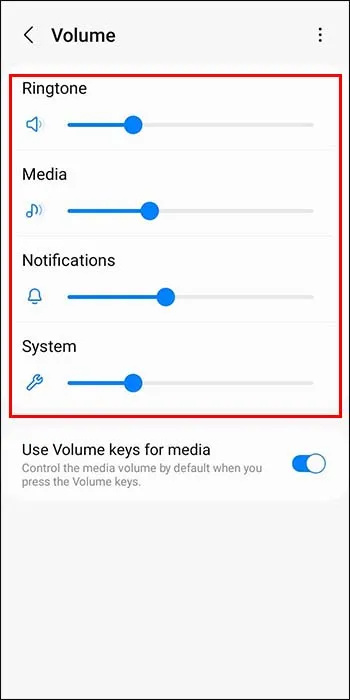
Sessiz Mod Etkin
Sessiz mod, telefonunuzun zil sesini ve bildirimler ile alarmlar gibi diğer sesleri kapatmanıza olanak tanır. Bu özellik, özellikle tatildeyken veya evde dinlenirken herhangi bir rahatsızlıktan kaçınmak istiyorsanız kullanışlıdır. Ancak normal rutininize döndüğünüzde sessiz modunu kapatmayı unutursanız, zil sesini duymadığınız için önemli aramaları ve mesajları kaçırabilirsiniz.
Telefonunuz sessiz moddayken, gelen bir arama veya mesaj olduğunda çalmak yerine genellikle titreşir. Ancak titreşim ayarı da kapalıysa, birinin aradığına veya mesaj gönderdiğine dair herhangi bir gösterge almazsınız.
Sessiz modun neden olduğu zil sesi işitilebilirliği sorununu çözmek için telefonunuzun ayarlarından özelliği devre dışı bırakabilirsiniz. Telefon sessiz moddayken bile gelen aramalar veya mesajlar için uyarı aldığınızdan emin olmak üzere bildirim ayarlarınızı kontrol etmeniz de iyi bir fikirdir.
Android cihazlarda sessiz modu kapatmak için aşağıdaki adımları izleyin:
- Ayarları aç.'

- 'Ses ve titreşim'i seçin.

- 'Ses'e dokunun.

- 'Normal'i seçin.
Bu nedenle, zil sesi duyulamıyorsa, başka bir işlem yapmadan önce telefonunuzun sessiz modda olup olmadığını kontrol etmeye değer.
Rahatsız Etmeyin Modu Açık
Rahatsız Etmeyin (DND) modu etkinleştirildiğinde, telefon çalmaz veya titremez ve gelen aramaları veya mesajları alırken ekran aydınlanmaz. DND modunun zil sesinizin duyulmamasına neden olup olmadığını kontrol etmek ve sorunu çözmek için aşağıdaki adımları uygulayabilirsiniz:
- Ayarlara git.'

- 'Ses ve titreşim'e basın.

- 'Ses'i seçin.

- Açıksa DND modunu kapatın ve 'Normal'i seçin.
Zamanlama özelliğini de kontrol etmeniz gerekebilir. Açıksa, DND modu programlanmış bir zamanda otomatik olarak etkinleştirilebilir.
Bluetooth Cihazıyla Eşlenen Telefon
Telefonunuz kulaklık gibi bir Bluetooth cihazıyla eşlendiğinde ve onu takmadığınızda, telefonunuzun zil sesini duyamazsınız. Kulaklığınızı kullanmadığınızda Bluetooth eşleştirmesini devre dışı bırakın. Bunu Android cihazınızda şu şekilde yapabilirsiniz:
- Ekranın üst kısmını aşağı kaydırarak Hızlı Ayarlar'ı açın.
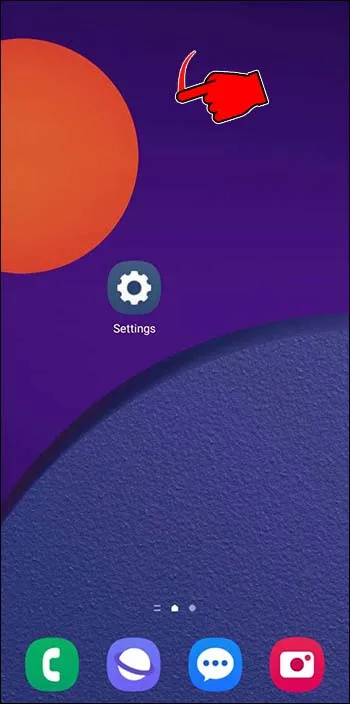
- Devre dışı bırakmak için Bluetooth simgesine basın.
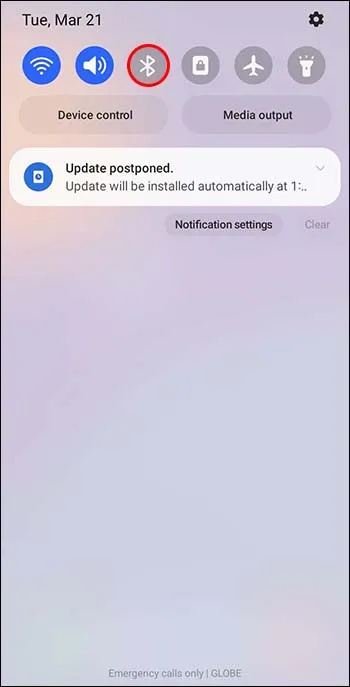
Hatalı Zil Sesi Dosyası
Üçüncü şahıslar tarafından sağlanan bir sesi kullanırsanız ve dosya hatalıysa, zil sesinin duyulmamasına neden olabilir. Böyle bir durumda, varsayılan zil sesine geçmeyi deneyin veya telefonun kitaplığında bulunan bir zil sesini seçin. Bunu yapmak için aşağıdaki adımları izleyin:
- 'Ayarlar'ı açın.

- 'Ses ve titreşim'e dokunun.

- 'Zil sesi' veya 'Telefon zil sesi'ni seçin.
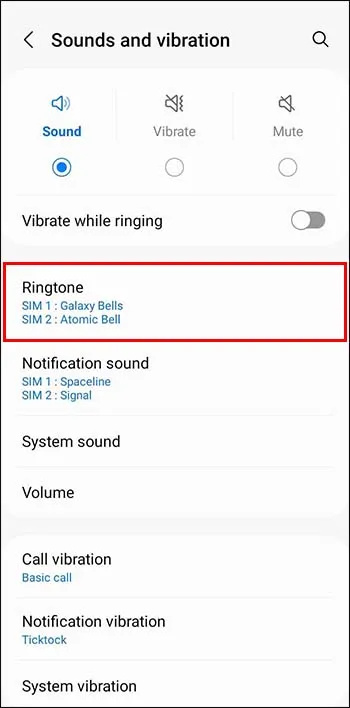
- Dokunarak mevcut zil seslerinden birini seçin.
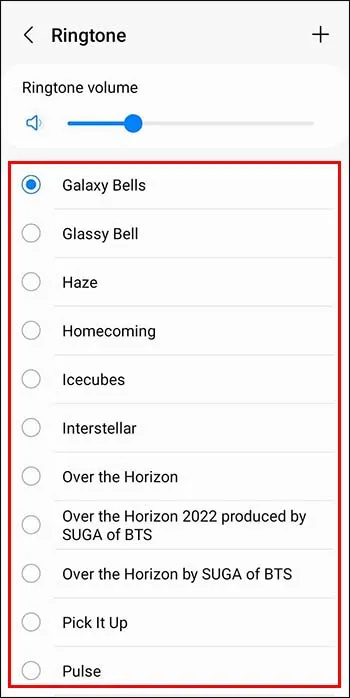
Tıkanmış Hoparlör Bağlantı Noktası
Bir akıllı telefonun hoparlörü aracılığıyla çalınan zil sesi veya başka herhangi bir ses, tıkalı bir hoparlör bağlantı noktası nedeniyle duyulamayabilir. Bu, hoparlör bağlantı noktasının küçük açıklıklarına kir, toz veya kalıntı sıkışıp sesin çıkmasını engellediğinde meydana gelebilir. Sonuç olarak, hacim beklenenden önemli ölçüde düşük olabilir.
Sorunu çözmek için, hoparlör bağlantı noktasını pamuklu çubuk veya yumuşak kıllı bir fırça kullanarak nazikçe temizlemeyi deneyebilirsiniz. Temizlerken kiri hoparlörün içine daha fazla itmemeye veya hoparlör girişine zarar vermemeye dikkat edin. Alternatif olarak, hoparlör bağlantı noktasındaki kiri veya birikintileri üflemek için basınçlı hava kullanabilirsiniz.
Sorun devam ederse, profesyonel bir teknisyenle iletişime geçmeniz veya cihazınızı onarım veya değişim için yetkili bir servis merkezine götürmeniz önerilir.
Kötü Amaçlı Yazılım Bulaşması
Kötü amaçlı yazılımların telefonunuzun sesini etkilemesinin bir yolu, sesle ilgili olanlar da dahil olmak üzere sistem dosyalarını veya ayarlarını değiştirmektir. Zil sesinin duyulamaz hale gelmesine neden olabilir. Kötü amaçlı yazılım, ses çıkışını sessize alarak veya susturarak doğrudan müdahale edebilir.
Kötü amaçlı yazılım, telefonunuza doğrulanmamış kaynaklardan indirilen uygulamalar, şüpheli bağlantılar veya bilinmeyen göndericilerden gelen e-posta ekleri gibi çeşitli kaynaklardan bulaşabilir. Bu sorunu çözmek için, güvenilir bir virüsten koruma yazılımı kullanarak telefonunuzda bir kötü amaçlı yazılım taraması yapmayı deneyebilirsiniz.
Ayrıca, güvenlik açıklarının yamalandığından ve cihazınızın kötü amaçlı yazılımlara karşı korunduğundan emin olmak için telefonunuzun işletim sistemini ve diğer yazılımları düzenli olarak güncellemelisiniz. Kötü amaçlı yazılım bulaşmasını önlemek için uygulamaları indirirken veya bağlantılara tıklarken her zaman dikkatli olun.
Yazılım Sorunları
Zil sesinin duyulmaması gibi yazılım sorunları telefonun sesini etkileyebilir. Bu sorunlar, cihazınızda çalışan farklı yazılım uygulamaları arasındaki hatalar, aksaklıklar, güncel olmayan yazılımlar veya çakışmalar nedeniyle ortaya çıkabilir.
Yazılımla ilgili sorunları çözmek için birkaç çözüm deneyebilirsiniz:
- Telefonunuzu yeniden başlatın. Bu genellikle küçük yazılım hatalarını çözebilir.
- Cihazınızın yazılımını güncelleyin. İşletim sistemini ve diğer ilgili uygulamaları mevcut en son sürüme güncellemek çok önemlidir.
- Ses çıkışıyla ilgili sorunlara neden olan uygulamaların önbelleğini temizleyin.
- Fabrika ayarlarına sıfırlama gerçekleştirin. Tüm verileri silecek ve cihazı varsayılan ayarlarına geri yükleyecektir. Fabrika ayarlarına sıfırlama yapmadan önce verilerinizi yedeklediğinizden emin olun.
Donanım Sorunları
Cihazdaki fiziksel hasar, bileşenlerin aşınması ve yıpranması veya üretim kusurları gibi donanım sorunları, zil seslerinin duyulmamasına katkıda bulunabilir. En yaygın sorun, ses çıkışının boğuk veya duyulamaz hale gelmesine neden olabilen, arızalı veya hasarlı bir hoparlördür.
Donanımla ilgili sorunları çözmek için hasarlı bileşeni değiştirmeniz gerekebilir. Bu, karmaşık olabilen ve yalnızca profesyonel bir teknisyen veya yetkili bir servis merkezi tarafından yapılması gereken cihazın açılmasını gerektirir.
Değiştirmeye gitmeden önce, sorunun gerçekten donanımla ilgili olduğundan emin olmak için ses ayarlarını kontrol etme, hoparlör bağlantı noktasını temizleme veya ses çıkışını harici hoparlörlerle test etme gibi bazı temel sorun giderme adımlarını deneyebilirsiniz.
Önlemek Onarımdan Daha İyidir
Cihazlarınızla ilgili ses sorunlarını önlemek için proaktif önlemler almak, onları sonradan onarmaktan her zaman daha iyidir. Cihazınızı dikkatli kullanmak, şüpheli indirmelerden kaçınmak, yazılımı güncel tutmak ve verilerinizi düzenli olarak yedeklemek gibi basit önlemler olası sorunların önlenmesine yardımcı olabilir.
Bu önleyici tedbirleri benimseyerek, duyulamayan zil sesi sorununu çözmeye çalışmanın getirdiği stres ve rahatsızlıktan kaçınabilir ve cihazınızın iyi çalışır durumda kalmasını sağlayabilirsiniz.
iphone 6'nın kilidini nasıl açarım
Telefonunuzda duyulmayan zil seslerini düzeltmek için hangi yöntemi kullanıyorsunuz? Zil sesinin duyulamamasıyla ilgili başka nedenler ve çözümler biliyor musunuz? Aşağıdaki yorum bölümünde bize bildirin.









